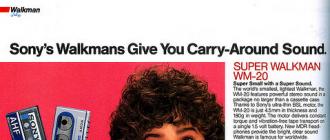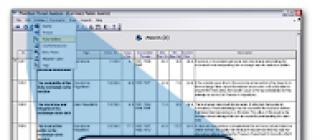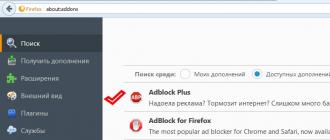Подборка самых полезных дополнений для браузера Chrome. Главные расширения для Google Chrome
Добрый день уважаемые читатели и посетители блога, в прошлый раз я вам рассказал как включить java в google chrome , продолжим его изучение, и сегодня я вам расскажу какие полезные расширения для Chrome по версии сайт использую я. Я не буду вам впаривать, что то и писать пост ради трафика, как делают это многое, по типу (25 крутых дополнений в Google Chrome), хотя уверен, что их пишет и 10 процентов, то не используют. По мере появления, что то нового я буду дополнять статью.
Что такое расширения для google chrome
Любой современный браузер, можно сравнить с операционной системой, у которой есть некий функционал, и логично, что для его увеличения операционная система использует программы и утилиты. Вот и в браузерах есть нечто подобное и называется, это расширение для браузера. Это можно еще сравнить с конструктором, в котором вы добавляете нужное количество деталей.
Давайте теперь рассмотрим как же производится установка расширений в Google Chrome, так как для того, чтобы с ними познакомиться, их нужно уметь инсталлировать.
Открываем ваш Google браузер и в правом верхнем углу находим такой значок в виде трех параллельных линий, это значок Настройка и управление Google Chrome. Нажав на него у вас откроется контекстное меню, в котором вы выбираете
Дополнительные инструменты > Расширения

Пролистываете в самый низ и находите вот такую ссылку Еще расширения.

При нажатии на нее вас перекинет в интернет-магазин chrome. Тут вы и найдете для google chrome, расширения на все случаи жизни.

Для того, чтобы установить расширения гугл хром, вам нужно его в поисковой строке найти и нажать затем Установить. все просто
Все начинаем список, на мой взгляд расширений, которые мне упрощают жизнь и экономят время.
OneTab расширение
Уверен, что каждый из вас сталкивался с такой ситуацией, что в браузере у вас открыто 100 вкладок и все как обычно нужны. Найти среди них нужное, начинает быть проблемой, да и еще каждая вкладка кушает часть оперативной памяти, это хорошо если у вас ее 16 ГБ и вы можете не волноваться за это, но у большинства ноутбуков или системных блоков, их 4, и для данной ситуации это довольно критично, так как сильно снижает производительность системы.
Расширение OneTab призвано, решить эту проблему и помочь пользователю сохранить и структурировать в удобном виде все его вкладки. Заходим в магазин расширений google chrome и ищем его.
Нажимаем Добавить в crome. Он после установки появится у вас в списке доступных.

В итоге у вас появится вот такой значок OneTab в crome. Если вы его нажмете, то все ваши вкладки превратятся в одну.

Вкладки в chrome будут структурированы по дате, их тут можно потом удалить или восстановить. Согласитесь так удобнее, что то искать.

Расширение WOT
Продолжается установка расширений chrome, и следующим у нас будет плагин WOT. Скажу сразу это не World of Tanks, как многие могут подумать, на самом деле это WOT: Web of Trust, доверие в сети. По сути это сообщество людей, которые оценивают сайты, по разным критериям, и тем самым ставя им рейтинг хороший сайт или это плохой сайт. Если еще проще, то перед вами добросовестный сайт, не загружающий вам вирус, или наоборот сайт мошенников и вирусов.
Так же ищем WOT: Web of Trust в магазине расширений google chrome и добавляем к себе.

На выходе у вас в правом верхнем углу появится круглый значок, теперь для примера я перехожу на свой сайт сайт. В итоге если вы нажмете на значок WOT, то увидите более подробно, а именно:
- Заслуживает доверие > Хорошо
- Безопасность для детей > Превосходно

Еще отличным добавлением, будет то, что во время поисковой выдачи вы уже сразу будите не перейдя на сайт видеть, хороший ресурс или нет. Например меня давно атакую из лохотронного сайта Миллионеры в кедах, ввожу это название в гугле. Видим, что на группу в контакте ссылка подсвечена как зеленая, так как вконтакте проверенный сайт, идем ниже некий форум желтый, что в градации WOT уже подозрительный ресурс и самый нижний это официальный сайт миллионеры в кедах, краснее не бывает.

Переходим для теста на этот ресурс и видим, что сайт миллионеры в кедах это сайт мошенников и посещать его не советуют пользователи интернета.

Вы и сами можете оценивать сайты благодаря этому плагину, как видите WOT очень полезное расширение для chrome.
Расширение доступ к Рутрекер
Продолжаем изучать полезные расширения для Chrome по версии сайт и следующим будет у нас расширение с названием доступ к Рутрекер. Думаю все помнят, что в начале этого года (2016), наше правительство решило, что торренты это зло, как следствие стало ограничение доступа к данным ресурсам.
Дополнение для chrome под название доступ к Рутрекер, призвано вернуть доступ к rutracker org . Заходим в магазин расширений google chrome и скачиваем его от туда.

В итоге у вас появится вот такой значок, щелкнув по которому вы должны включить плагин, переведя его в состояние ON, после чего получите доступ к rutracker.org. Очень удобное и полезное расширение crome.

Расширение Tampermonkey
Данное расширение идет вместе с установкой программы SaveFrom.net, она позволяет скачать youtube ролики из chrome или музыку из вконтакте, да многое где если честно. Плагин Tampermonkey, нужен, чтобы была возможность выполнять скрипты в гугл хром. На выходе вы получаете кнопку под видео на youtube или вконтакте

Как видите, тоже весьма полезное расширение для chrome, я не говорю, что оно обязательно к установке, но пригодится для большинства пользователей.
Плагин Alexa traffic rank
Продолжаем установку расширений google chrome, и следующим полезным будет у нас Alexa traffic rank. Он конечно больше подойдет веб мастерам, но и рядовым пользователям будет, полезен тем, что показывает на сколько качественный сайт перед вами, за рубежом данное чудо стоит у большинства пользователей интернета. Параметрами крутости будут вот такие значение:
- Alexa traffic rank > в мире, чем ниже тем круче сайт
- traffic rank in Ru > трафик сайта в России, крутость сайта в нашей стране
- Время загрузки сайта

Расширение Save to Pocket
Продолжаем наш марафон полезных дополнений в crome, и следующим с кем я вас познакомлю это будет установка расширения для хром под названием Save to Pocket. Все мы с вами любим серфинг по интернету, и очень часто находим интересные статьи, новости, заметки, которые мы бы хотели сохранить себе, вроде есть закладки, но они не всегда удобны когда их тысячи, да и сайты мрут как мухи, удобнее сохранить себе это в какой либо блокнот, вот Save to Pocket и выступает в роли такого, когда копирует в один клик любую статью или заметку в ваш персональный дневник, чтобы вы в дальнейшем могли посмотреть, то что вам нужно.
Устанавливаем Save to Pocket в chrome. Теперь открываем нужную вам статью и нажимаете кнопку сохранить.

В итоге потом перейдя в дневник Save to Pocket, у вас будет очень удобный интерфейс для поиска нужной вам статьи. Во всех статьях присутствуют ссылки на оригинал, так что всегда сможете быстро его отыскать.

Расширение RSS Feed Reader
Все из нас имеет свои любимые сайты, и часто их просматриваем, логично, что информация на них обновляется, и вам хотелось бы своевременно ее получать, для этого у большинства сайтов есть RSS лента . Смысл ее в том, чтобы вы в специальной программе или сервисе через пару минут после публикации видели, что то то обновилось. Мне в этом помогает плагин RSS Feed Reader.
Установка расширения RSS Feed Reader в chrome, так же проста, как и описано выше.

На выходе вы получите значок, в виде дуг. В котором вы добавите нужные вам сайты, при условии наличия на них RSS лент. Далее как только на них появится свежий контент, то у вас на против нужного сайта появится плюсик.

01.05.2017
Google Chrome является одним из самых популярных браузеров. Он полюбился миллионам пользователям за счёт своей быстрой работы и удобного интерфейса. Это и привело к созданию огромного количества различных дополнений для расширения функционала, где не так просто найти действительно нужные и полезные.
В разделе «Расширения» интернет-магазина Chrome вы можете увидеть огромный выбор дополнений на любой вкус. Однако, большинству пользователей трудно найти инструменты, которые бы хоть немного облегчили работу с браузером и сделали сёрфинг проще и комфортнее. Именно поэтому мы подготовили для вас самые полезные расширения для браузера Google Chrome.
Adblock

С этим инструментом вы сможете, наконец-то, избавится от назойливой рекламы, баннеров и всплывающих окон, размещённых по всему интернету. Загрузка страниц станет происходить заметно быстрее, а для владельцев лимитного интернета снизится количество потребляемого трафика.
friGate

Часто случается, что наши любимые сайты подвергаются блокировке в определённых странах из-за нарушения различных правил. Вследствие этого доступ к сайту полностью закрывается. Данное расширение поможет обойти такую блокировку при помощи прокси-сервера. Большим плюсом является то, что дополнение имеет русский язык и загружается бесплатно.
Savefrom.net

Этот инструмент поможет вам скачать видео и аудио с таких популярных ресурсов, как YouTube, Вконтакте, Одноклассники и не только. Нужно только установить дополнение, после чего на всех поддерживаемых сайтах появится кнопка «Скачать» , с помощью которой вы без проблем загрузите необходимый файл на компьютер. Выглядит это так:

Sideplayer

Хотели бы вы смотреть любимые ролики с YouTube во время сёрфинга в интернете? Если да, тогда это дополнение для вас. Оно выполняет многим известную функцию «Картинка в картинке» . С помощью Sideplayer вы сможете одновременно смотреть (или слушать) видео и в тоже время просматривать информацию на других сайтах.
Так ролик выглядит на другом сайте:

XTranslate
Если вам надоело копировать и вставлять текст в гугл-переводчик, тогда данное дополнение поможет избавиться от этого раз и навсегда. XTranslate — очень удобный мгновенный переводчик. С его помощью можно перевести как маленькие предложения, так и целые статьи. Поддерживает около 35 языков, может воспроизводить текст голосом.
Перевод происходит по выделению определённого текстового фрагмента, после чего сразу появляется окно с переведённым текстом. Большой плюс — это то, что вам не нужно переходить на другие ресурсы. Всё происходит именно там, где вы переводите текст.
RightToCopy

Бродя по просторам интернета, вы могли столкнуться с тем, что иногда невозможно скопировать написанный текст. ПКМ не открывает нужного окна, а задержка левой кнопки не даёт нужного нам выделения текста. Это происходит из-за того, что сайт использует некую «защиту от копирования» . Данное расширение поможет обойти эту хитрость, и вы сможете без труда скопировать нужный текст.
Speed Dial

Если у вас накопилось огромное количество закладок и вы с трудом находите самые необходимые, тогда Speed Dial с радостью вам в этом поможет. Это расширение создаёт отдельную страницу, на которой вы можете добавить необходимые закладки в виде плиток, различные эффекты, изменить фон страницы и многое другое.
ВАЖНО! Если вы не хотите ухудшить скорость работы браузера, тогда не включайте более 4-5 активных расширений.
Спасибо за внимание. Надеемся, что информация была для вас полезна.
Работая в качестве веб-разработчика, вы, вероятно, много времени используете браузер. Сегодня почти каждый браузер имеет свои собственные инструменты для разработчиков, которые позволяют увидеть, что происходит за кулисами. Некоторые из браузеров имеют множество расширений, которые помогут вам оптимизировать процесс веб-разработки.
В этом посте мы собрали наши любимые и полезные расширения для Google Chrome, помогающие упростить жизнь веб-разработчика.
1 Web Developer
Web Developer Tools является одним из самых полезных расширений для любого разработчика. Он добавляет панель инструментов в Chrome. С её помощью можно удобно редактировать CSS, просматривать JavaScript и многое другое. Расширение доступно для браузеров Chrome, Firefox и Opera.
2 Accessibility Web Developer Tools

Миллионы людей пользуются Интернетом, в том числе люди с ограниченными возможностями. Поэтому обязательно ваши сайты должны быть доступны этой категории пользователей. Это расширение позволяет запустить проверку доступности на любой странице в сети. Добавьте его в список инструментов для веб-разработчика. Чтобы использовать его, щелкните на вкладке аудиты, выберите аудит доступности, далее пункт выполнить. Если страница нарушает какие-либо правила, они будут отображаться в виде списка с одним или несколькими нарушениями элементов на странице.
3 Responsive Web Design Tester

Используйте расширение Responsive Web Design Tester, чтобы проверить, как страница реагирует на различные устройства. Оно отражает размер и браузер мобильного устройства, поставляется с пресетами различных Android устройств. Он также работает в автономном режиме, который полезен при разработке сайтов на локальном хостинге без доступа к Интернету.
4 Wappalyzer

Если вы когда-либо использовали Built With, вы будете знакомы с концепцией Wappalyzer . Это расширение определяет системы управления контентом, платформы электронной коммерции, веб-серверы, базы JavaScript, аналитические инструменты и многое другое. Кроме того, приложение доступно для браузера Firefox.
5 PerfectPixel
Благодаря этому расширению , вы можете быть уверены, что дизайн будет идеально соответствовать полученному коду. Просто установите расширение, это позволит вам поставить полупрозрачные наложения изображения поверх веб-страницы, чтобы сравнить изображение с версткой. Накладки могут быть различными для каждого сайта и сохраняются между сессиями просмотра.
6 Refined GitHub

Если вы разочарованы пользовательским интерфейсом GitHub, это расширение является обязательным для вас. Оно упрощает интерфейс GitHub по умолчанию и добавляет все виды дополнительных функций: маркировка вопросов; выделение запросов, как непрочитанных; добавление кнопки быстрого редактирования; добавление авторской ссылки и многое другое.
7 CDN Headers & Cookies

Это расширение позволяет просматривать все HTTP-заголовки и куки в одном месте. Это легкое и простое расширение. Вы можете добавлять, редактировать или удалять пользовательские заголовки запросов и куки, а также заголовки запросов на экспорт и куки в файл CSV.
8 User Agent Switcher

Используйте это расширение , чтобы изменить агента пользователя для подмены устройства и/или браузера. Вы можете быстро переключаться между различными пользователями или добавлять свои собственные с настройками, имитирующими Internet Explorer, iPhone, или имитирую работу Google бота. Это полезно для отладки и тестирования поведения сайта на различных устройствах.
9 JSON Viewer

Расширение для печати JSON и JSONP, которое вы можете настроить под свой вкус. Оно включает в себя такие функции, как разборные узлы; интерактивные URL-адреса; блокнот, в который вы можете внести JSON формат на неопределенное время с помощью одной кнопки или комбинации клавиш; 27 встроенных тем и много другое.
10 Check My Links

Если вы регулярно редактируете страницы с большим количеством ссылок, не забудьте включить это расширение в свой список помощников для веб-разработчика. Оно может быстро найти все ссылки на странице и проверить каждую из них. Хорошие ссылки выделяются зеленым цветом, а битые красным. Расширение также будет публиковать полные URL-адреса битых ссылок в журнале консоли.
11 Usersnap

Часто веб-разработчики ежедневно сотрудничают с несколькими людьми, работая над проектом. Это небольшое расширение позволит упорядочить процесс совместной работы, поскольку оно создает скриншоты текущего контента. Вы сможете общаться более эффективно по различным вопросам, обмениваться обратной связью между другими разработчиками, клиентами и другими людьми, участвующими в веб-разработке проекта.
12 IE Tab

IE Tab эмулирует Internet Explorer, используя свой движок рендеринга непосредственно в Chrome. Приложение позволяет использовать элементы управления ActiveX для проверки разрабатываемых сайтов с различными версиями IE, начиная от IE6 до IE9.
13 DevTools AutoSave

Использование инструментов разработчика для внесения изменений на лету с целью тестирования, дальнейшая вставка произведенных изменений в текстовый редактор и загрузка на сервер могут обернуться адскими муками. К счастью, это расширение приходит как спасатель, поскольку оно позволяет автоматически сохранять любые внесенные в CSS и JS сайта изменения в исходный файл.
14 Chrome MySQL Admin
Если вы ежедневно работаете с базами данных, рассмотрите возможность включения этого расширения в свой рабочий процесс. Это простой MySQL клиент со всеми необходимыми инструментами для управления базами данных и таблиц MySQL. Вы сможете подключиться к базам данных и управлять ими, выполнять запросы, создавать и удалять таблицы и многое другое в быстром и легком интерфейсе приложения.
15 Grunt Devtools

Это расширение инструментов разработчика Chrome добавляет инструменты с поддержкой фоновых задач и позволяет выполнять задачи для многочисленных проектов в одном окне.
Если вы используете другие полезные веб-разработчику расширения для Google Chrome, то поделитесь ими в комментариях к статье. Нам интересно узнать, что используют другие программисты и верстальщики в своей работе.
Рано или поздно каждому пользователю интернета становится недостаточно того стандартного набора функций, который предоставляют браузеры. Хочется сделать свою работу в интернете более эффективной, простой и удобной.
В данной статье я расскажу вам как можно этого добиться с помощью специальных расширений и дополнений для браузера.
Сразу хочу вас обрадовать. Все расширения для браузеров, которые мы рассмотрим, являются БЕСПЛАТНЫМИ, а их установка не потребуется от вас каких-то особых знаний и навыков.
Расширения для какого(их) браузера(ов) мы будем рассматривать?
1) Расширения для Яндекс Браузера (Yandex)
2) Расширения для Google Chrome (Гугл Хрома)
3) Расширения для Opera (Оперы)
Почему именно эти браузеры? Да потому, что все они работают на базе движка WebKit, соответственно все они поддерживают работу расширений из магазина Google Chrome.
Это сайт, который представляет собой каталог расширений для браузеров типа Google Chrome, Яндекс Браузера, Opera (начиная с версии 15 и выше) и прочих сборок на базе браузера Chromium.

Дополнения и расширения для Яндекс Браузера и Оперы также устанавливаются из магазина расширений Google Chrome. А все потому, что данные браузеры являются полностью совместимыми (взаимозаменяемыми) в плане рабочих платформ для сторонних приложений.
На мой взгляд, это очень удобно, когда все расширения и дополнения находятся в одном месте.
Во-первых, это систематизирует все существующие приложения и предоставляет конечному пользователю обширный выбор (на любой вкус). Вам не нужно часами искать подходящее дополнение для Хрома или расширение для Яндекс Браузера, все что необходимо – можно найти всего за пять минут!
Во-вторых, вы сразу можете видеть рейтинг приложений и отзывы пользователей, на основании чего принимать решение – стоит ли вам вообще скачивать конкретное приложение для браузера, либо все же лучше поискать более удачный его аналог (с большим функционалом и лучшей стабильностью работы).
Мой список самых лучших расширений для Яндекс Браузера и Google Chrome
Ниже вы найдете коллекцию самых лучших, на мой взгляд, расширений для Яндекс браузера и Google Chrome, а также сможете их БЕСПЛАТНО скачать:
Надоела реклама на сайтах? Раздражают выскакивающие окна и мигающие баннеры? Adblock Plus избавит вас от этих мучений. Данное расширение вырезает рекламу на сайтах, ускоряя загрузку самого сайта и экономя ваш трафик. Для меня это одно из самых важных расширений для браузера, его я устанавливаю всегда в первую очередь. Еще мне нравится, что в настройках приложения можно оставить «некоторую ненавязчивую рекламу», т.к. я не против и иногда даже рад показу контекстной рекламы (порой попадаются действительно полезные объявления).

 При необходимости расширение для Яндекс браузера Adblock Plus умеет автоматически отключаться на указанных сайтах. Например, у вас есть свой сайт, и вы хотите всегда видеть какая реклама на нем транслируется – просто устанавливаете адрес своего сайта в исключения и вуоля (!) – реклама будет отключена на всех сайтах, кроме вашего.
При необходимости расширение для Яндекс браузера Adblock Plus умеет автоматически отключаться на указанных сайтах. Например, у вас есть свой сайт, и вы хотите всегда видеть какая реклама на нем транслируется – просто устанавливаете адрес своего сайта в исключения и вуоля (!) – реклама будет отключена на всех сайтах, кроме вашего.
 Еще больше способов отключить рекламу в интернете .
Еще больше способов отключить рекламу в интернете .
Это расширение для Яндекс браузера (Google Chrome, Оперы) Вконтакте (вк, vk). С его помощью вы сможете значительно увеличить стандартный функционал данной социальной сети. Вам станет доступна скачка музыки и скачка видео из сети «Вконтакте», появится возможность отслеживать, кто из друзей удалился и кто добавился за последнее время, и многое-многое другое…

Вообще я перепробовал очень много расширений и дополнений для ВК (Вконтакте), но именно VkOpt оказался самым лучшим приложением. Оно умеет делать то, что другие не умеют, оно регулярно обновляется и совершенно не мешает при юзании vk (вконтакте).
3) Статистика сайтов от LiveInternet.ru (скачать)
Если вы занимаетесь продвижением сайтов, размещаете рекламу в интернете, либо просто ведете свой сайт и вам не безразлична его популярность, то вам просто необходимо установить расширение для браузера от LiveInternet. Данное дополнение показывает статистику LiveInternet (количество уникальных посещений сайта за определенные периоды: день, неделя, месяц).
 Только вам следует знать одну особенность: статика посещаемости показывается лишь для тех сайтов, на которых установлен счетчик посещений от LiveInternet. К счастью, она установлена на большинстве русскоязычных сайтов. Так что – пользуйтесь, изучайте и, если нужно, подсматривайте за успехами других =)
Только вам следует знать одну особенность: статика посещаемости показывается лишь для тех сайтов, на которых установлен счетчик посещений от LiveInternet. К счастью, она установлена на большинстве русскоязычных сайтов. Так что – пользуйтесь, изучайте и, если нужно, подсматривайте за успехами других =)
Очередное расширение для Google Chrome (Яндекс Браузера, Opera и им подобных…), которое пригодится абсолютно каждому вебмастеру. Умеет показывать ТИЦ и PR сайта, расскажет о количестве проиндексированных страниц Яндексом и Google, а так же количестве проиндексированных картинок на сайте (тоже обеими поисковыми системами). Умеет отслеживать наличие сайта в Яндекс Каталоге и каталоге Dmoz, отслеживает показатели рейтинга Alex Rang, SEMRush и LiveInternet. Даже может показать вам количество входящих и исходящих ссылок на сайт по статистике Solomono (теперь сервис называется – LinkPad).

5) TinEye Reverse Image Search
(скачать)
Еще одно крайне необходимое, на мой взгляд, дополнение для браузера, которое позволяет находить дубликаты (копии) картинок в интернете. С помощью TinEye Reverse Image Search вы можете отслеживать, кто именно ворует ваши картинки (фотографии), либо проверять, нет ли дубликатов конкретного изображения в интернете (узнайте больше про уникальность контента : текста и картинок).


6) Image Properties Context
(скачать)
Маленькое и очень удобное расширение для вебмастеров (и блоггеров). Добавляет в контекстное меню (при нажатии правой клавишей мышки) пункт просмотра свойств изображений опубликованных на сайтах (их размер, путь размещения, разрешение и пр.).
Скачать это расширение для Хрома вы можете по ссылке, указанной выше.


7) Chromium Wheel Smooth Scroller
(скачать)
Очередное расширение для Chrome и Яндекс браузера, которое делает пролистывание страницы (скроллинг) плавным, вместо стандартного – скачкообразного. Весьма практичная и полезная функция. Просматривать сайты становится приятнее, а читать текст – намного удобнее.
Данное расширение для браузера умеет подстраиваться под нужный вам темп скольжения по страницам сайта (он задается в настройках расширения), и это не может не радовать. Ведь каждый человек работает за компьютером с разной скоростью. Неопытные пользователи ПК работают медленнее, а более опытные, соответственно – быстрее.
Ну и последнее расширение для Хрома, а также прочих браузеров, поддерживающих работу расширений из магазина Google Chrome, окажется незаменимым для вебмастеров и seo оптимизаторов называется – Realtime Yandex update monitor, и, как вы, наверное, уже догадались по названию, данное расширение мониторит (регулярно проверяет) и сообщает пользователю про обновления поисковой выдачи в Яндексе , а также про обновления в Яндекс Каталоге.
Весьма удобно отслеживать изменения позиций вашего сайта после каждого поискового апдейта. Советую всем, кому небезразлична посещаемость собственного сайта.
P. S.
Чтобы скачать расширения для Гугл Хрома и Яндекс Браузера – просто нажмите по ссылке «скачать» возле необходимого вам дополнения. Далее вас автоматически переадресует на страницу загрузки дополнения, где вы самостоятельно сможете не только его скачать, но и увидеть его рейтинг, а также отзывы пользователей, которые уже установили это расширение.
G oogle Chrome – современный функциональный и очень популярный браузер, однако стандартного набора опций, который предлагает программа, многим пользователям недостаточно, вот тут и приходят на помощь расширения для Гугл Хром. Впрочем, довольно часто, установив расширение, пользователь понимает, что оно ему, на самом деле, совершенно не нужно. В этой статье расскажем, как удалить расширения в Гугл Хром .
Что такое расширение Гугл Хром?
Расширения Google Chrome – это специальные программы, которые помогают повысить функционал браузера. Все расширения Гугл Хром собраны в официальном интернет-магазине Chrome, откуда их легко можно скачать и установить.
Расширений в данном магазине существует огромное количество, многие из них очень полезны. Например, позволяет организовать удобную панель доступа к самым популярным ресурсам. Также можно установить расширение «Экономия трафика», которое активирует , или расширение AdBlock, которое блокирует интернет-рекламу (правда блокирует как «вирусную» рекламу, так и рекламу с качественных площадок (Яндекс.Директ и Google Adsense), но есть возможность добавить отдельный ресурс в исключения) и так далее.
Однако существует масса расширений бесполезных. Впрочем, кто из нас хоть раз не обманывался рекламой и не скачивал что-то бесполезное? Так или иначе, несостоятельность расширения быстро обнаруживается, и пользователь сталкивается с необходимостью его удалить. Как это сделать? Давайте разбираться.
Как удалить расширения в Гугл Хром?
Проблемы с удалением расширений у пользователей возникают главным образом потому, что устанавливаются они все, как правило, автоматически. Все, что нужно пользователю, чтобы установить расширение – указать его название в поисковой строке интернет-магазина Chrome и кликнуть на кнопочку установить.
Все! После этого без всякого вмешательства пользователя расширение скачается и «поселится» в браузере. В виду такой простоты установки расширений, когда пользователь сталкивается с необходимостью удалить одно из них, ему довольно трудно сориентироваться.
Тем не менее, не пугайтесь, удалить любое расширение из Гугл Хром совсем несложно и для этого существует два способа. Мы расскажем вам оба, а вы сможете пользоваться тем, что вам больше «приглянется».
Способ 1:
1. Открываем браузер.



4. В открывшемся окне ищем расширение, которое требуется удалить – допустим, мы хотим удалить расширение AdBlock, значит, отыскиваем его.

5. Теперь кликаем по значку корзины напротив расширения.

6. В открывшемся окне «Подтверждение удаления» жмем кнопку «Удалить».

7. Готово! Расширение удалено!
Способ 2:
Каждое расширение, устанавливаясь в браузер, добавляет в него кнопку быстрого доступа, с помощью которой можно легко и просто управлять расширением, в том числе, и удалять его. Разберемся, как же удалять расширения с помощью этих кнопок.
1. Открываем браузер.
2. Ищем кнопку быстрого доступа того расширения, которое хотим удалить, нажимая левой кнопкой мыши по очереди на кнопки всех установленных расширений, пока не обнаружим необходимое – мы, опять же, разберемся на примере AdBlock, так что ищем его.

Обратите внимание! Все кнопки расширений, как правило, группируются в правом верхнем углу браузера.

3. Когда кнопка расширения нашлась, жмем по ней правой кнопкой мыши.
4. В появившемся меню мы должны увидеть пункт «Удалить из Chrome» — подобный пункт присутствует в меню всех расширений браузера – жмем по данному пункту.

5. В окне «Подтверждение удаления» жмем кнопку «Удалить».

6. Готово! Расширение удалено!
Как временно отключить расширение в Гугл Хром?
Если работая с расширением, вы поняли, что оно все-таки не совсем бесполезное, однако пользуетесь вы им не каждый день, не обязательно его удалять, можно просто временно отключить его. Чтобы сделать это:
1. Открываем браузер.
2. Заходим в меню «Настройки».
3. Кликаем строчку «Дополнительные инструменты», далее «Расширения».
4. В открывшемся окне ищем расширение, которое хотим временно отключить – в качестве примера опять возьмем AdBlock, значит, отыскиваем его.
5. Убираем галочку в окошке «Включено» напротив расширения.

6. Готово! Расширение временно отключено – чтобы активировать его работу вновь, выполните пункты 1-4 данной инструкции и верните галочку в окошко «Включено» напротив расширения.
Совет! Для быстрого поиска расширения, можно воспользоваться его кнопкой быстрого доступа – нажмите на кнопку соответствующего расширения правой кнопкой мыши и кликните по пункту «Управление расширениями», вы автоматически окажетесь в меню «Расширения» браузера Google Chrome, при этом позиция с расширением, по кнопке которого вы кликнули, будет выделена и вам не придется его искать. Этот способ особенно удобен, если у вас установлено много расширений.

Итоги
Что ж, теперь вы знаете, как удалить расширения в Гугл Хром, а также как временно отключить их. Надеемся, эти знания пригодятся вам для организации более удобной и простой работы в браузере!